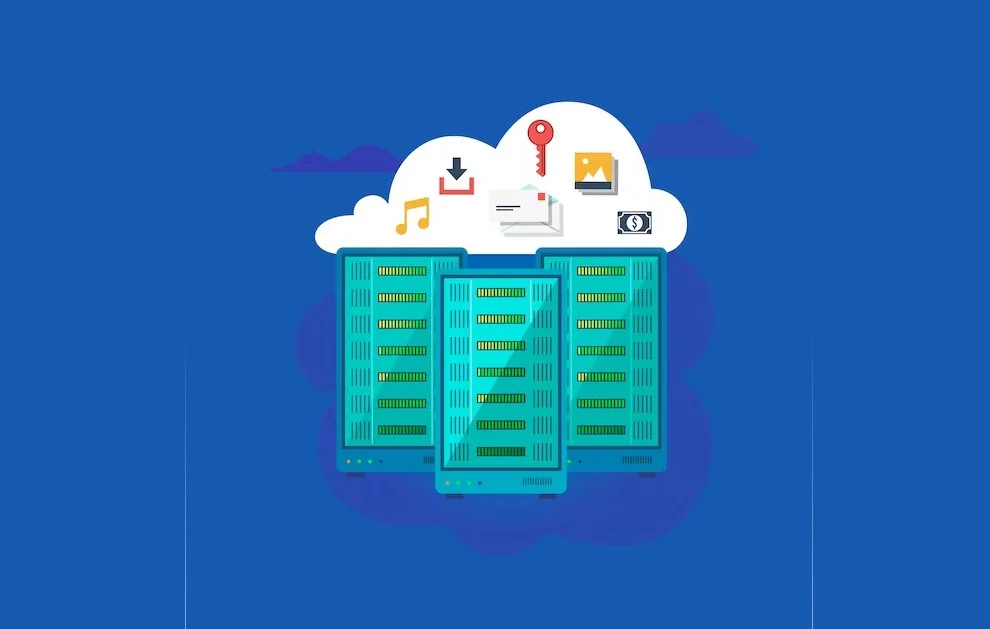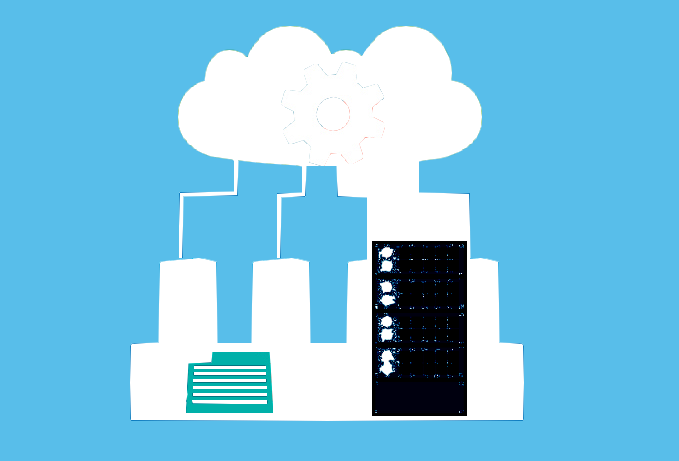Como usar o Google Drive no Mac
Se você precisa saber como usar o Google Drive no Mac, esta postagem vai lhe mostrar a melhor maneira para fazer isso. A primeira coisa que você pode fazer é instalar o Google Drive para computador em seu Mac para obter a melhor experiência combinando seus arquivos locais e seus arquivos do Google Drive.
Quer uma dica? Se você estiver usando o Google Drive no Mac, a melhor maneira de trabalhar com o Google Drive é a própria pasta. Com ela, você pode armazenar itens que deseja salvar na nuvem do Google. E além disso, compartilhar com outros que você designar.
Enquanto a pasta do Google Drive é onde você vai gastar uma grande parte de seu tempo. E também, é o item Barra de menus que permitirá que você exerça controle sobre como usar o Google Drive no Mac.
Item da Barra de Menu do Google Drive
O item da barra de menus oferece acesso rápido à pasta do Google Drive localizada no seu Mac. E portanto, inclui um link para abrir o Google Drive em seu navegador. Ele também exibe documentos recentes que você adicionou ou atualizou. E com isso, informa se a sincronização com a nuvem foi concluída.
Talvez mais importante do que as informações de status e links de unidades no item da barra de menus do Google Drive é o acesso a configurações adicionais.
Etapas para usar o Google Drive no Mac:
- Clique no item da barra de menus do Google Drive; Um menu suspenso será exibido.
- Clique nas reticências verticais no canto superior direito.
Ao usar o Google Drive no Mac, exibirá um menu que inclui acesso a ajuda, envio de comentários ao Google. E atém disso, a capacidade de definir preferências do Google Drive e sair do aplicativo Google Drive. Por enquanto, clique no item Preferências.
A janela Preferências do Google Drive será aberta, exibindo uma interface de três tabulações.
Já, a primeira guia Opções de sincronização, permite que você especifique quais pastas na pasta do Google Drive serão automaticamente sincronizadas com a nuvem. O padrão é ter tudo na pasta sincronizada automaticamente. Mas se desejar, você pode especificar que apenas certas pastas serão sincronizadas.
Usando a guia Conta do Google Drive no Mac
A guia Conta permite que você desconecte a pasta do Google Drive para sua Conta do Google. Uma vez desconectados, os arquivos da pasta do Google Drive do seu Mac permanecerão no Mac, mas não serão mais sincronizados com os dados online na nuvem do Google. Você pode se reconectar fazendo login novamente em sua Conta do Google, para usar o Google Drive no Mac.
A guia Conta, também é onde você pode atualizar seu armazenamento para outro plano.
O último separador, Avançado, permite configurar as definições de proxy, se necessário, e controlar a largura de banda, acessível se estiver a utilizar uma ligação lenta ou com limites de taxa de dados. E, finalmente, você pode configurar o Google Drive para ser iniciado automaticamente ao fazer login no Mac e usar o Google Drive no Mac. Também pode exibir status de sincronização de arquivos e exibir mensagens de confirmação ao remover itens compartilhados do Google Drive.
Isso é muito bonito. Seu Mac agora tem armazenamento adicional disponível na nuvem do Google para usar como desejar.
No entanto, um dos melhores usos de qualquer sistema de armazenamento baseado em nuvem é ligar o armazenamento a vários dispositivos, para facilitar o acesso a arquivos sincronizados de todos os seus dispositivos: Macs, iPads, iPhones, Windows e plataformas Android. Então, não se esqueça de instalar o Google Drive em qualquer dispositivo que você possui, ou tem sob seu controle.
Você pode querer saber Como Configurar Google Drive no Mac e queira saber sobre G Suite a nova plataforma cloud do Google, para apps na nuvem.
Estas foram as dicas de como usar o Google Drive no Mac. Compre um VPS mais barato.